Poznámka: Radi by sme vám čo najrýchlejšie poskytovali najaktuálnejší obsah Pomocníka vo vašom vlastnom jazyku. Táto stránka bola preložená automaticky a môže obsahovať gramatické chyby alebo nepresnosti. Naším cieľom je, aby bol tento obsah pre vás užitočný. Dali by ste nám v dolnej časti tejto stránky vedieť, či boli pre vás tieto informácie užitočné? Tu nájdete anglický článok pre jednoduchú referenciu.
V čase, môže byť užitočné používať čísla snímok v prezentáciách. Tu je postup na Pridanie čísel snímok v prezentácii v PowerPoint 2016 pre Mac.
Vloženie čísel snímok
-
Na karte Zobraziť kliknite na položku Normálne.
-
Kliknite na ponuku Vložiť a potom kliknite na položku Číslo snímky.
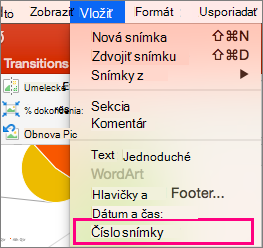
-
Otvorí sa nastavenia hlavičky a päty. Začiarknite políčko vedľa položky Číslo snímky a zadajte požadované číslo, ktorú chcete spustiť čísla snímky. Umiestnenie čísla snímky je zvýraznená v tučné písmo v časti Ukážka v hornej časti poľa nastavenia.
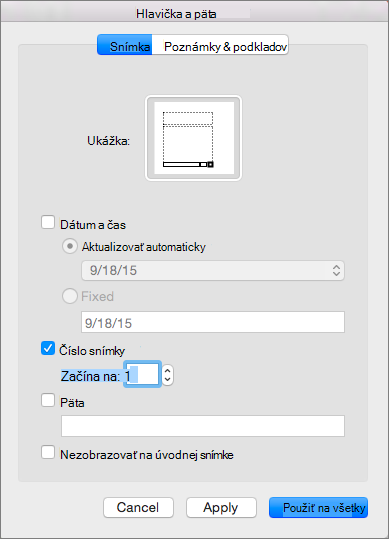
-
(Voliteľné) Ak nechcete, aby na úvodnej snímke, skontrolujte, či je začiarknuté políčko Nezobrazovať na úvodnej snímke.
-
Keď ste hotoví, ak chcete čísla snímok v celej prezentácii, kliknite na položku použiť na všetky. Ak chcete zobraziť len číslovanie na snímku alebo snímky, ktoré ste vybrali, kliknite na tlačidlo použiť.










